怎样使用Word字符边框制作网格页面?
1、打开Word,建立空白文档。

2、在文档中录入文字,文字内容无所谓,只要文字能撑满整个页面即可,保持整个文档为一个段落。

3、Ctrl+A全选文档中的文字,点击开始选项卡中字体组下的字符边框工具。

4、则所有文字都被添加上了字符边框。
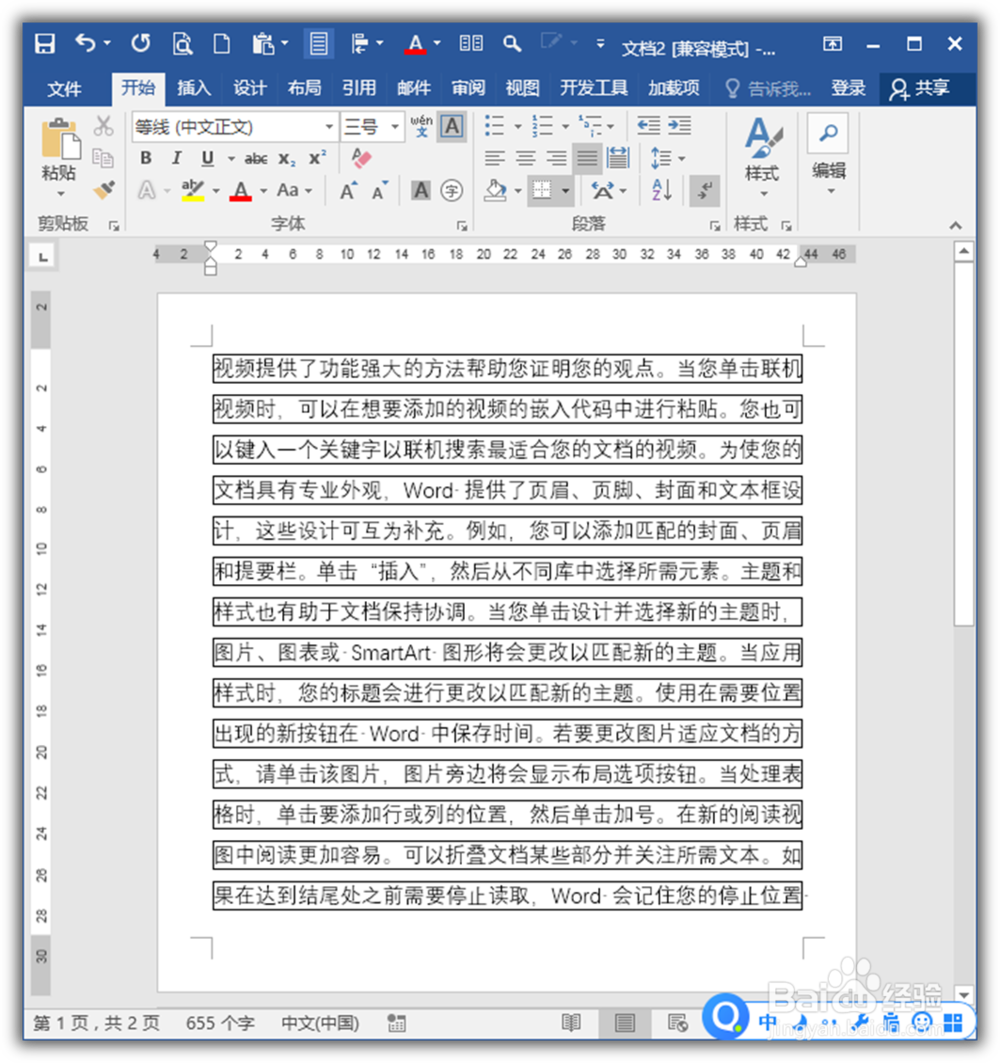
5、再次Ctrl+A全选文字,点击开始选项卡下字体组中的文字颜色,选择白色。
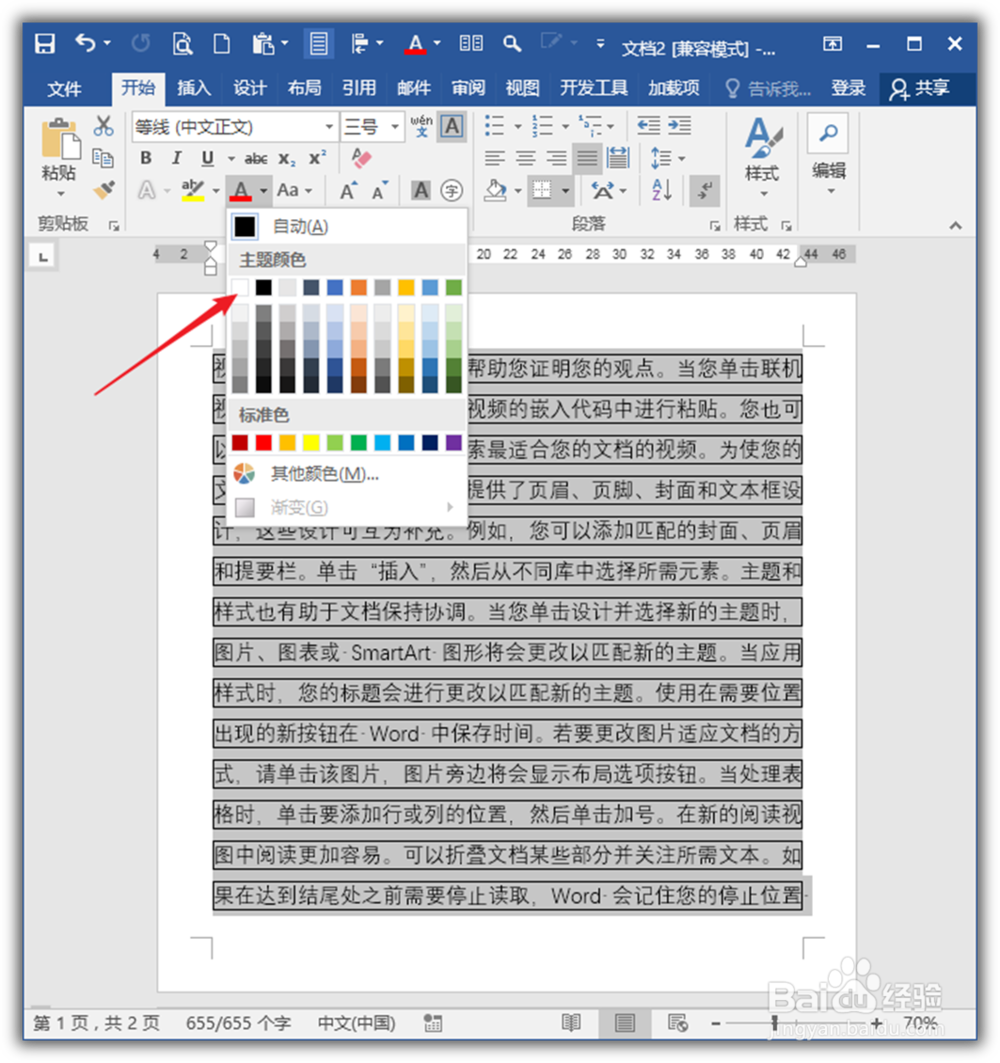
6、这样,所有文字都“不见了”,只剩下字符边框。

7、执行打印预览,即可看到打印出来的效果,纸上只有空白的方框。

8、通过设置适当的段落行距,则行与行之间的空隙就会消失,从而得到另一种网格纸。
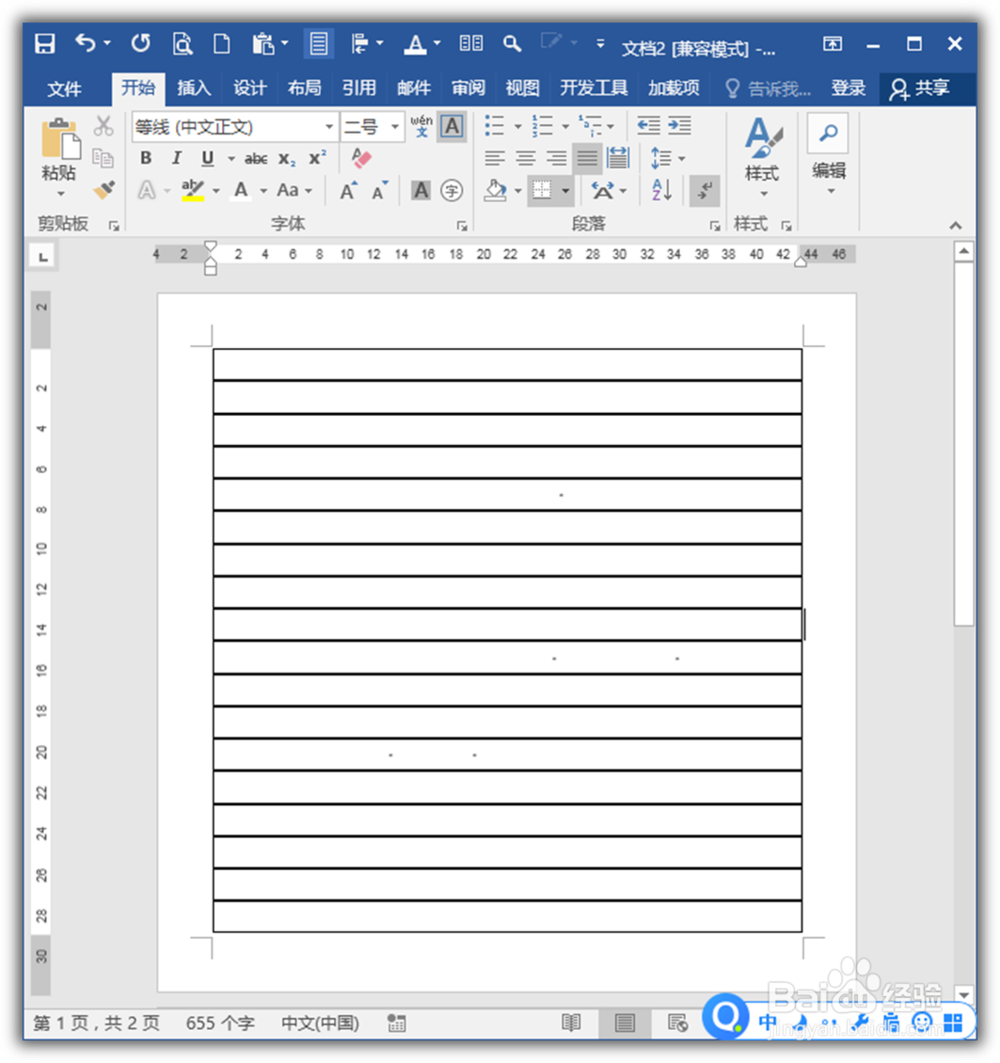
声明:本网站引用、摘录或转载内容仅供网站访问者交流或参考,不代表本站立场,如存在版权或非法内容,请联系站长删除,联系邮箱:site.kefu@qq.com。
阅读量:144
阅读量:23
阅读量:129
阅读量:30
阅读量:64